Composants AppScan Enterprise
HCL® AppScan® Enterprise permet aux organisations d'atténuer les risques pour la sécurité des applications, de renforcer les initiatives de gestion des programmes de sécurité d'application et de se mettre en conformité avec les réglementations. Les équipes de sécurité et de développement peuvent collaborer, établir des stratégies et des tests d'échelle tout au long du cycle de vie de l'application. Les tableaux de bord d'Enterprise permettent de classifier et de définir les priorités des ressources d'application en fonction de l'impact métier et d'identifier les zones à haut risque, vous permettant ainsi d'optimiser vos efforts de résolution. Des attributs de performance sont fournis pour vous aider à surveiller la progression des programmes de sécurité de votre application.
Ce diagramme représente l'écosystème AppScan Enterprise, y compris les intégrations.
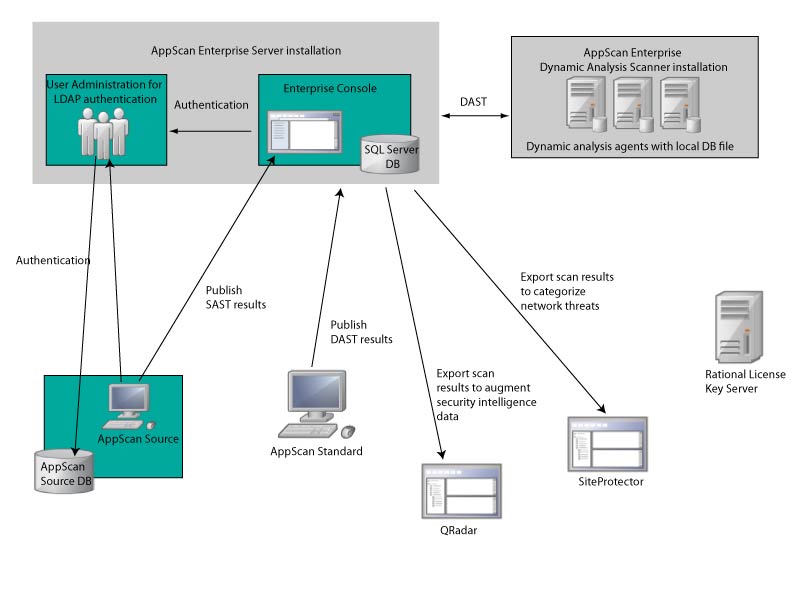
Base de données SQL Server
La base de données SQL Server est le référentiel central pour les informations suivantes qui sont collectées pendant un travail. statistiques, journaux d'examens, interrogation d'événements d'activités. C'est le moyen de communication entre Enterprise Console et les agents de test sur Dynamic Analysis Scanner. Que vous installiez ou non le serveur ou l'outil d'examen, vous créez une base de données sur une instance SQL Server où vous avez installé l'environnement. Elle doit être configurée en premier pour que les informations essentielles dont AppScan Enterprise Server a besoin pendant la configuration soient prêtes et disponibles. La base de données contient les données suivantes :
- Toutes les données regroupées par les agents
- Des informations sur le champ d'application des données des rapports
- Un résumé des données de rapport historisées
- Des informations sur la configuration des agents, la planification, les états et les alertes
- Des informations sur la configuration des utilisateurs et les droits d'accès
AppScanEnterprise Server
Ce composant comprend :- Administration des utilisateurs : le composant Administration des utilisateurs d'Enterprise Server permet d'authentifier les utilisateurs sur LDAP. Remarque : Si vous êtes un utilisateur d'AppScan Source, c'est le seul élément à installer, à moins que vous ne vouliez afficher les rapports corrélés depuis les résultats que vous publiez vers Enterprise Server. Dans ce cas, vous devez installer Enterprise Console également.
- Enterprise Console : Enterprise Console fournit l'interface utilisateur et des rapports par le biais d'un navigateur Web. Il s'agit de la principale interface utilisateur. Le Centre de contrôle prend en charge l'administration, la configuration d'examen et la génération de rapports. En fonction de vos besoins, vous pouvez installer une ou plusieurs instances d'Enterprise Console sur un seul serveur.
La vue Surveillance affiche uniquement les applications pour lesquelles vous disposez d'un droit d'accès. Le tableau de bord permet de suivre les différentes mesures et tendances des applications Web qui composent votre portefeuille.
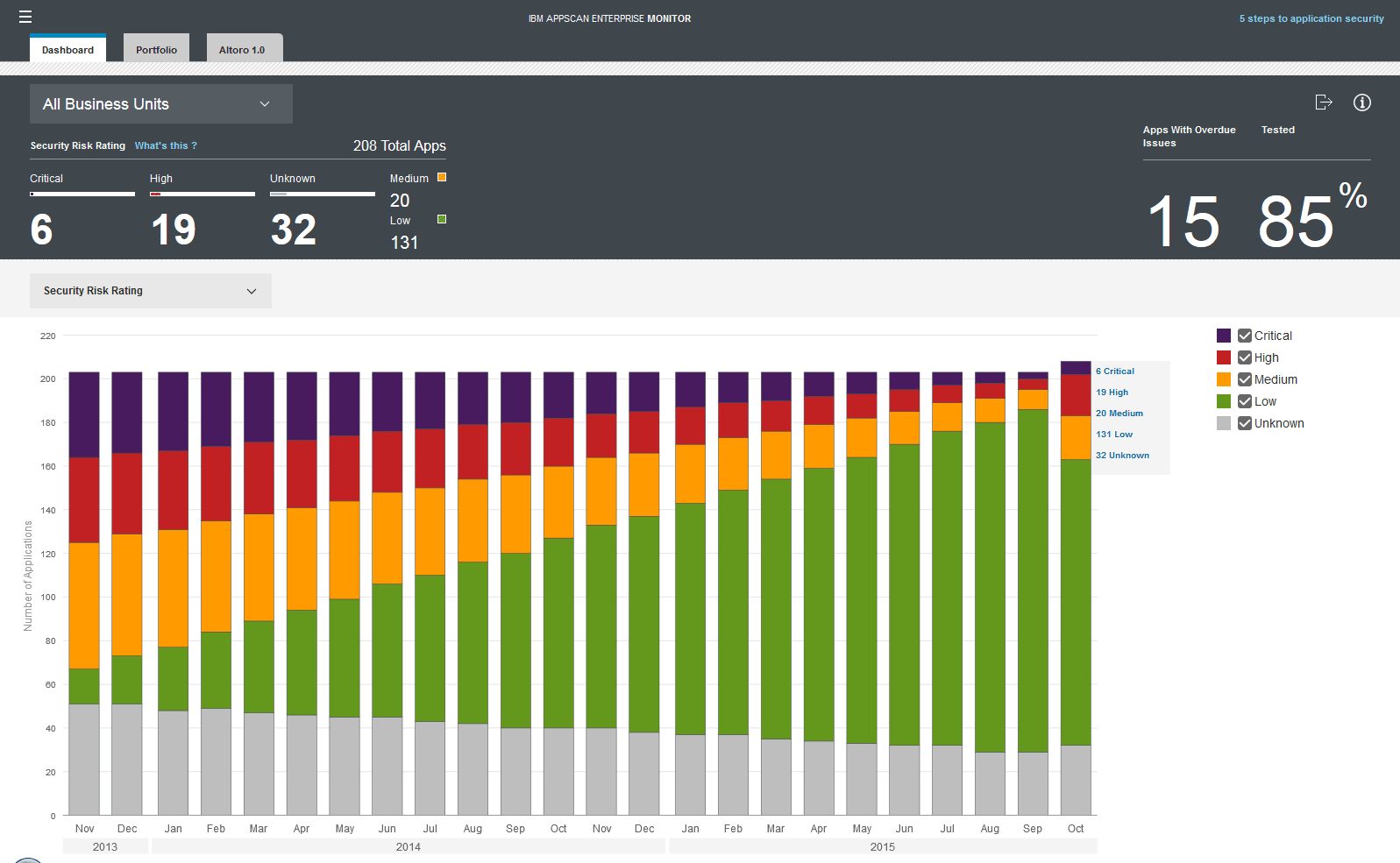
- Evaluation des risques pour la sécurité (tendance) : Suivez l'évolution des risques pour les applications au fil du temps. Cochez les cases correspondant aux catégories afin d'afficher le contenu voulu. Pour plus de détails, survolez les sections du graphique.
- Evaluation des risques pour la sécurité par unité d'activité : Définition des priorités de gestion des risques des applications par unité d'activité. Pour plus de détails, survolez les sections du graphique. Accédez à l'onglet Portefeuille pour continuer le processus de tri.
- Statut des tests (tendance) : Effectuez le suivi du statut des tests. Cochez les cases correspondant aux catégories afin d'afficher le contenu voulu. Pour plus de détails, survolez les sections du graphique.
- Problèmes non résolus (tendance) : Affichage du nombre de problèmes non résolus. Pour plus de détails, survolez les sections du graphique.
- Applications avec des problèmes non résolus (tendance) : Suivi du nombre d'applications avec des problèmes non résolus. Pour plus de détails, survolez les sections du graphique.
- Types de problème principaux : Affiche les types de problème principaux dans toutes les applications contenues dans le portefeuille. Par exemple, s'il existe de nombreux problèmes liés à l'injection SQL, vous pouvez planifier une formation sur ce sujet pour vos développeurs. Pour plus de détails, survolez les sections du graphique.
- Gravité de problème (max) : Identification des applications en fonction du niveau de gravité de problème le plus élevé. Pour plus de détails, survolez les sections du graphique. Accédez à l'onglet Portefeuille pour continuer le processus de tri.
- Gravité de problème (max) par unité d'activité : Identification des applications par unité d'activité, en fonction du niveau de gravité de problème le plus élevé. Pour plus de détails, survolez les sections du graphique. Accédez à l'onglet Portefeuille pour continuer le processus de tri.
Examen d'analyse dynamique
- Service d'agent et agents : Le service d'agent surveille la base de données SQL Server à la recherche de travaux à exécuter. Un agent est un processus Windows™ qui est créé par un service d'agent lorsqu'un travail doit être exécuté. Un fichier de base de données locale est créé au début de chaque examen. L'utilisation d'une base de données locale permet d'améliorer les performances et l'évolutivité en libérant la charge des ressources sur la base de données SQL centrale. La base de données locale contient les informations pour chaque travail exécuté par l'outil d'examen et transmet les données à la base de données SQL Server principale une fois l'examen terminé. Si des alertes ont été configurées, le service des alertes informe les utilisateurs concernés de l'occurrence d'événements spécifiques pendant le travail.Remarque :
- Les agents de contenu et d'infrastructure ne peuvent exécuter qu'un seul travail à la fois ; cependant, un seul outil d'examen peut exécuter plusieurs agents simultanément. Plusieurs travaux de même type peuvent être exécutés simultanément sur un ordinateur donné, chaque travail étant exécuté dans son propre processus agent.
- Le nombre de travaux exécutés peut dépasser le nombre maximum d'agents affectés à l'outil d'examen, car il inclut les travaux qui sont maintenant en post-traitement ou en génération de rapports. Ces travaux n'utilisent plus d'agent sur l'outil d'examen.
- Si le nombre de travaux suspendus du fait d'une période d'interruption dépasse le nombre d'agents disponibles dans l'outil d'examen, ces travaux suspendus ont priorité au moment de l'exécution du travail suivant.
- Service d'alerte : le service d'alerte est chargé d'envoyer des alertes aux périphériques de notification appropriés. Vous pouvez avoir autant d'agents et de services d'agents que nécessaire mais vous ne pouvez installer qu'un seul service d'alerte pour chaque base de données.